Avete mai desiderato fare uno Speed Test sul vostro Kodi? Bene, ora è possibile grazie ad Arnu Box – Speed Tester. Per non dilungarci troppo nel discorso vi ricordiamo che lo speed Test è essenzialmente un test sulla velocità di connessione presente all’interno di una determinata zona che permette di individuare fra gli operatori presenti quelli che offrono le maggiori prestazioni in termini di velocità di download e upload.
IPVANISH: Vuoi navigare e utilizzare Kodi in anonimato e in modo del tutto sicuro? IPVanish è la soluzione. Per info e costi date un’occhiata al nostro articolo oppure visitate la pagina ufficiale cliccando su QUESTO LINK“.
PUREVPN: Un altro ottimo metodo per navigare in anonimato e al sicuro su Kodi, Android, iOS, Firestick e tanto altro con il 10% di SCONTO. Leggi il nostro articolo oppure clicca QUI per ricevere maggiori informazioni.
Come installare Arnu Box – Speed Tester
Il file Zip dell’add-on è disponibile anche nella cartella repository di ABA Repo.
- Avviate Kodi, portatevi su SISTEMA (seconda icona in alto a sx per Kodi 17) e cliccate su Gestione File (ultima icona per Kodi 17)
- Cliccate due volte su Aggiungi Sorgente
- Cliccate su <Nessuno>, inserite la url http://repo.arnuboxota.com/ e cliccate su Fatto
- Rinominate la nuova sorgente in arnubox e confermate cliccando su OK
- KODI 16: tornate nella home e cliccate su SISTEMA / Add-On / Installa da un file zip
- KODI 17: tornate nella home e cliccate su Add-on / Prima icona in alto a sinistra / Installa da un file zip
- Cliccate su arnubox / script.speedtest.net / script.speedtestnet-1.0.0.zip (o versioni successive) ed attendete la notifica di conferma dell’installazione
- Al termine dell’installazione troverete Arnu Box nella home di Kodi, nel percorso PROGRAMMI / ARNU Box Speed Tester
Come utilizzare ARNU Box Speed Tester
- Avviate Arnu Box e cliccate su Run Speedtest

- Il test è iniziato

- Al termine vi verrannò mostrati i risultati

- per uscire dal programma cliccate su Close.
Non esitate ad esprimere il vostro parere nella sezione commenti qui in basso.
Se ti piace il nostro sito e vuoi contribuire a darci una mano, non esitare a offrirci un caffè o almeno visitaci senza Adblock









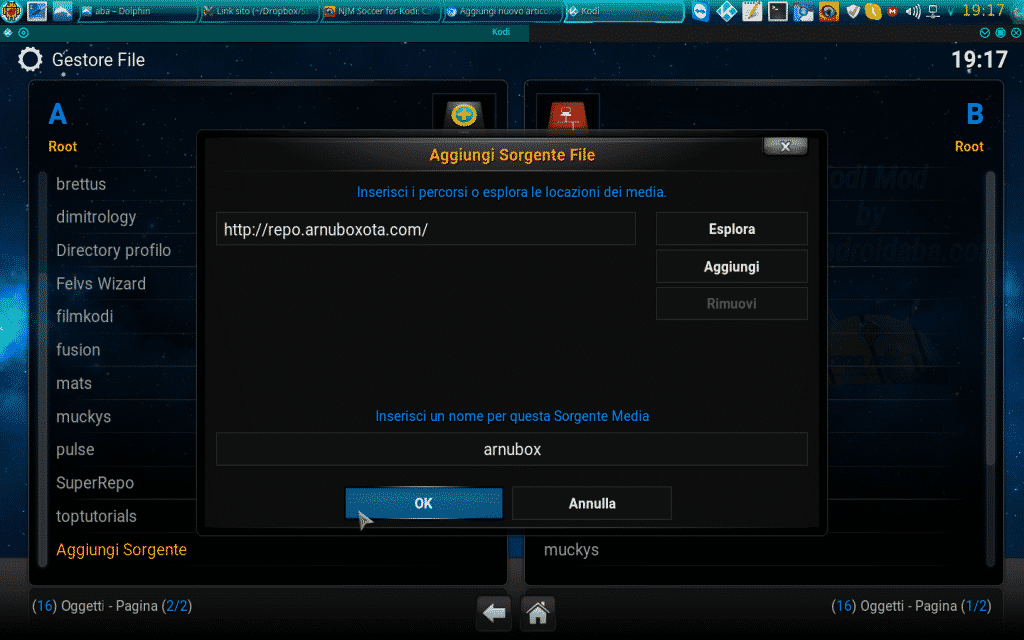





![Nasce GURUHITECH, l’alternativa a KodiMod 100% legale [KODI] guruhitech fanart](https://www.androidaba.net/wp-content/uploads/2021/01/guruhitech-fanart2-218x150.jpg)





![Fido Video Addon [KODI] fido video addon fanart](https://www.androidaba.net/wp-content/uploads/2020/12/fido-video-addon-fanart-218x150.jpeg)


![Panda Helper: la migliore alternativa ad Apple Store [iOS]](https://www.androidaba.net/wp-content/uploads/2018/12/panda-helper-by-androidaba.com_.jpeg)


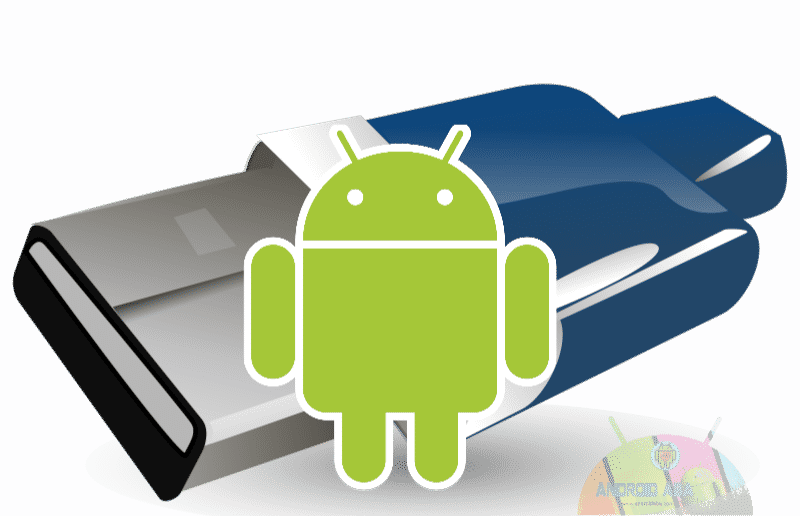
Ciao approfitto dell’articolo per chiedervi quale sia la velocità di upload minima per poter fare streaming senza interruzioni, grazie.
Ciao Mirko, purtroppo ci sono vari tipi di buffering; per quello on demand bastano anche 5-6 mega ma se ti riferisci ai canali tv è bene che tu legga attentamente questo articolo
https://www.androidaba.com/kodi-e-il-buffering-iptv-ce-una-soluzione/
Grazie gentilissimi come sempre. Non mi riferivo ai canali tv ma grazie della guida che ho letto e mi e’ comunque stata utile. Per il resto temo proprio il mio problema sia la velocita’ in upload che purtroppo non supera i 3 mega.
se parli di qualità video, l’upload non c’entra nulla… è il download che fa testo :/
ciao grazie ancora per la risposta non vorrei portarti via troppo tempo e monopolizzare il thread
No io intendo dire che se ad esempio mando in esecuzione uno streaming questo spesso bufferizza. Temo sia legata alla mia connessione con eolo. In download vado bene mentre in upload ahime’ pochino.
Ciao Mirko, diciamo che é più indicato contattarci tramite il widget Assistenza che trovi sul sito, dalla nostra applicazione androidaba che trovi nel playstore oppure direttamente via email androidabaweb@gmail.com. se la tua connessione supera i 5 o 6 mega il buffering dipende dalla lista. qui è spiegato il tutto
https://www.androidaba.com/kodi-e-il-buffering-iptv-ce-una-soluzione/
Ciao,
ma il raspberry pi2 ha qualche limitazione sulla velocità di rete?
Ho provato questo speed test via cavo e raggiungo gli 80 Mb, ma se allo stesso cavo ci collego il PC invece arrivo sui 190 Mb
Ciao Ale, su rasp non dovrebbe cambiare nulla
Anche io ho questa indicazione su kodi indica 2.88 sul pc 10M